Page 1

LASERJET PRO 100 COLOR MFP M175
Pikaopas
Page 2
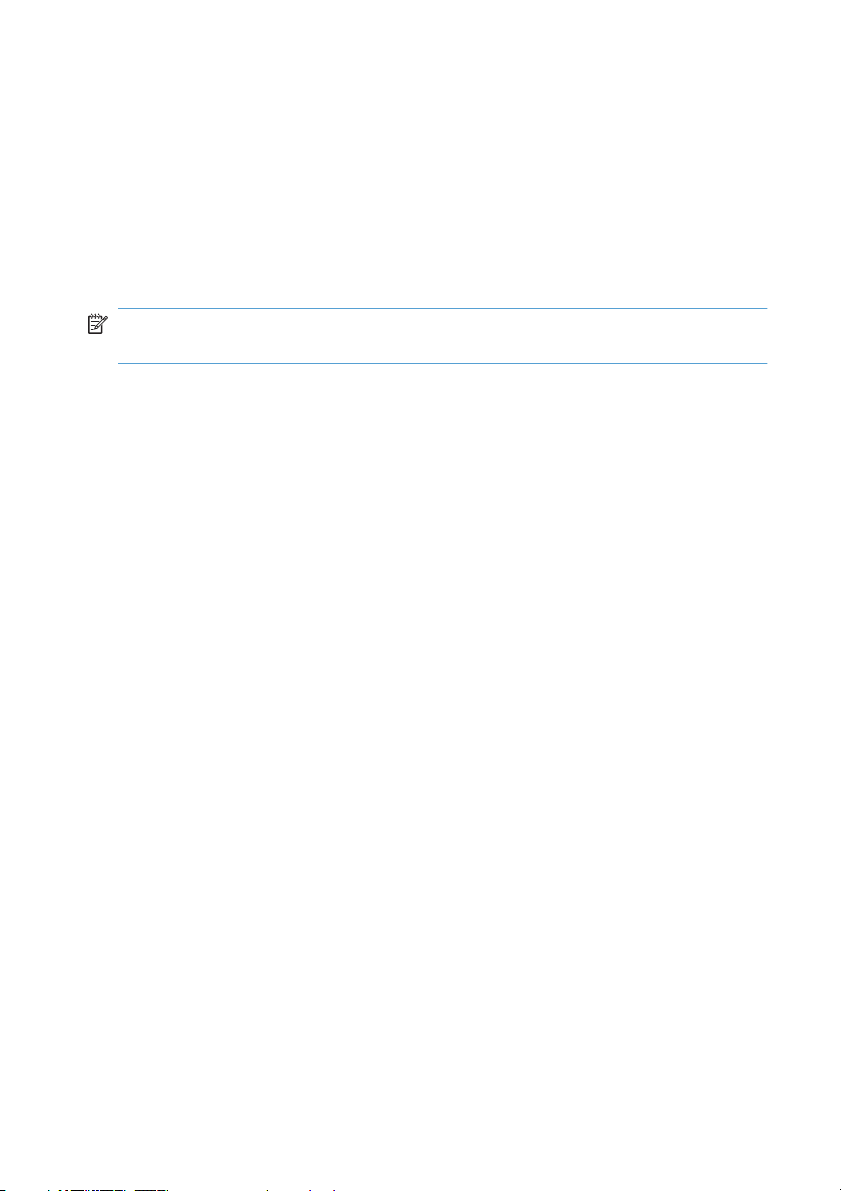
HP Smart Install -asennus
Laitteen mukana toimitetaan HP Smart Install -asennusohjelmisto Windows-käyttöjärjestelmiin. Ohjelmisto
asentaa USB- tai verkkoyhteyden tai langattoman yhteyden USB-kaapelin kautta.
Liitä laitteen mukana toimitettu USB-kaapeli tietokoneeseen ja laitteeseen.
1.
Noudata näyttöön tulevia ohjeita. Irrota USB-kaapeli vain, jos näin pyydetään tekemään.
2.
HP Smart Install -ohjelman käynnistyminen voi kestää muutaman minuutin.
HUOMAUTUS: Jos HP Smart Install -ohjelma ei käynnisty automaattisesti, automaattinen
käynnistystoiminto voi olla poissa käytöstä tietokoneessa. Etsi Windowsin Resurssienhallinnassa HP Smart
Install -asema ja suorita asennusohjelma kaksoisnapsauttamalla asemaa.
2 Pikaopas FIWW
Page 3
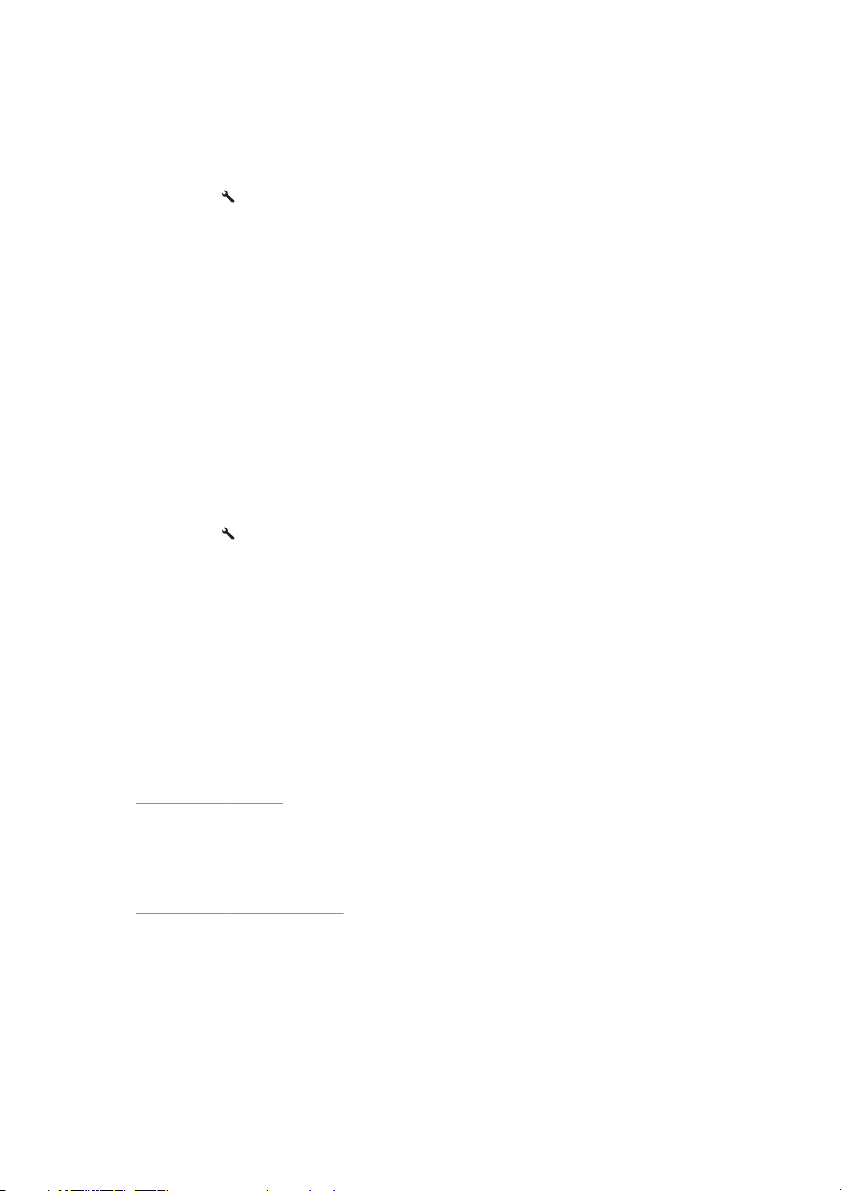
HP-verkkopalvelut
HP-verkkopalveluiden ottaminen käyttöön tai poistaminen käytöstä laitteen ohjauspaneelista
Paina Asetukset
1.
2. Valitse nuolipainikkeilla HP Web
Services[HP-verkkopalvelut] -valikko ja
paina OK-painiketta.
3. Valitse nuolipainikkeilla kohta Print Info
Sheet[Tulosta tietolehtinen] ja paina OK-
painiketta.
Ota käyttöön tai poista HP-verkkopalvelu
4.
käytöstä noudattamalla HP Web Services
Info Sheet -tietolehtisen ohjeita.
Laitteen sähköpostiosoitteen hakeminen ohjauspaneelin avulla
Paina Asetukset
1.
2. Valitse nuolipainikkeilla HP Web
Services[HP-verkkopalvelut] -valikko ja
paina OK-painiketta.
3. Valitse nuolipainikkeilla kohta Display
Email Address[Näytä sähköpostiosoite] ja
paina OK-painiketta.
Katso lisätietoja ja erityiset sopimusehdot HP ePrint -verkkosivuilta:
-painiketta.
-painiketta.
FIWW
www.hp.com/go/ePrint
Vain langattomat mallit:
Katso lisätietoja ja erityiset sopimusehdot HP wireless -verkkosivuilta:
www.hp.com/go/wirelessprinting
HP-verkkopalvelut
3
Page 4

Kopiolaadun muuttaminen
Valittavissa olevat kopiointilaatuasetukset
● Autom. valinta: Valitse tämä asetus, jos kopiointilaadulla ei ole suurta merkitystä. Tämä on
oletusasetus.
●
Yhdistetty: Valitse tämä asetus, jos asiakirjassa on sekä tekstiä että kuvia.
● Teksti: Valitse tämä asetus, jos asiakirjassa on pääasiassa tekstiä.
●
Kuva: Valitse tämä asetus, jos asiakirjassa on pääasiassa kuvia.
Aseta asiakirja skannaustasolle tai
1.
asiakirjansyöttölaitteeseen.
Paina ohjauspaneelissa Kopiointivalikko
2.
painiketta.
3. Valitse nuolipainikkeilla Optimoi-valikko ja
paina sitten OK-painiketta.
Valitse nuolipainikkeilla oikea asetus ja
4.
paina OK-painiketta.
5. Aloita kopiointi painamalla Musta- tai Väri-
painiketta.
-
4 Pikaopas FIWW
Page 5
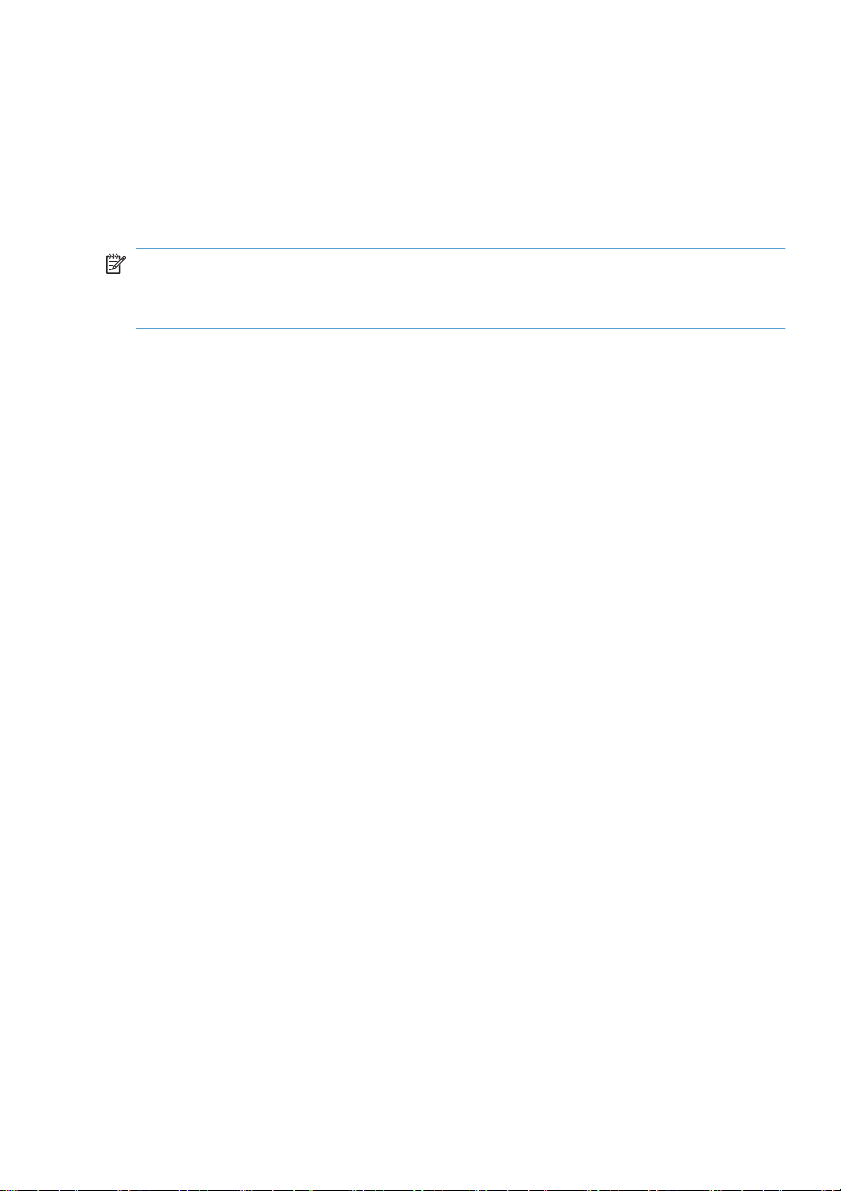
Skannaaminen HP Scan -ohjelmalla (Windows)
1. Kaksoisnapsauta työpöydän HP Scan -kuvaketta.
Valitse skannauspikavalinta ja muuta asetuksia tarvittaessa.
2.
3. Valitse Skannaa.
HUOMAUTUS: Voit avata lisää asetuksia valitsemalla Lisäasetukset.
Valitsemalla Luo uusi pikavalinta voit luoda mukautetun asetusten sarjan ja tallentaa sen
pikavalintaluetteloon.
FIWW
Skannaaminen HP Scan -ohjelmalla (Windows)
5
Page 6
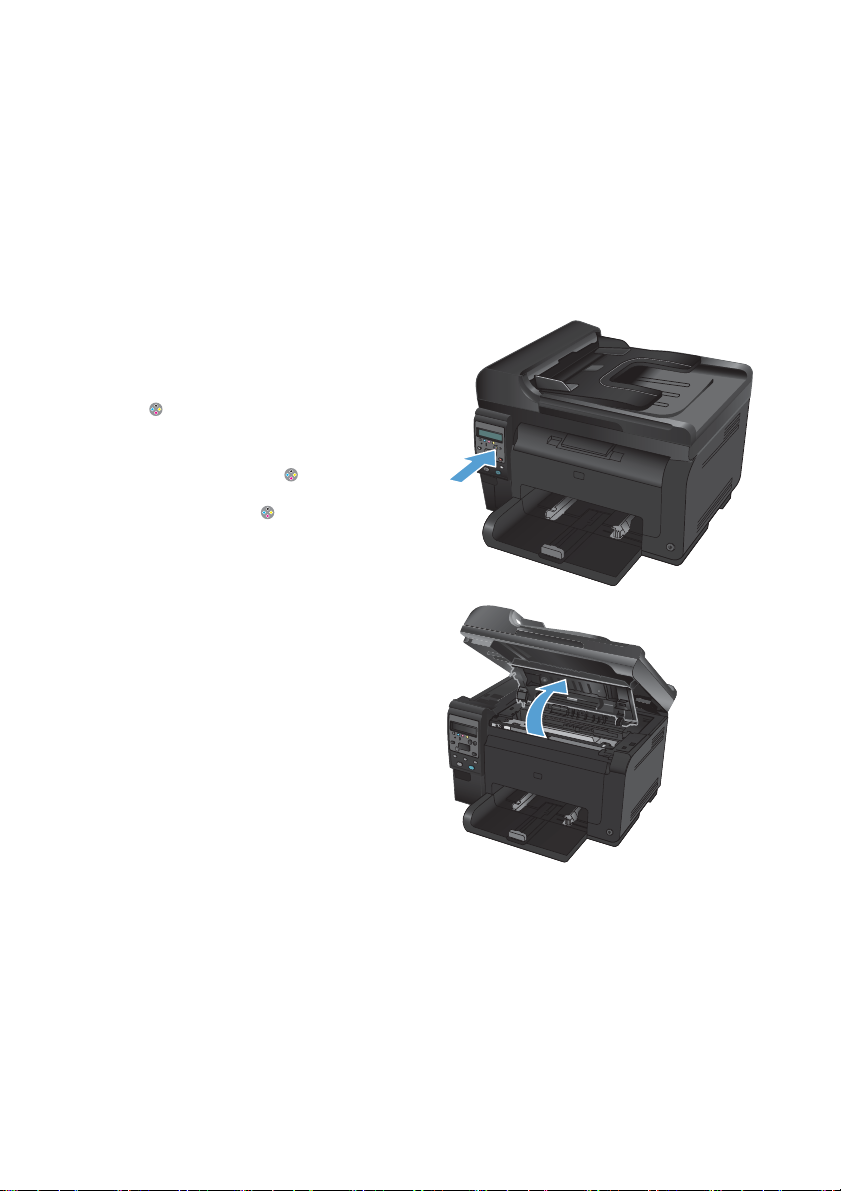
Tulostuskasettien vaihtaminen
Kun tulostuskasetin arvioitu käyttöikä on lähes lopussa, voit jatkaa tulostamista nykyisellä kasetilla, kunnes
sen tulostuslaatu ei ole enää tyydyttävä.
Kun HP-tulostuskasetin käyttöikä on erittäin vähissä, kyseisen tarvikkeen HP Premium Protection -takuu on
päättynyt. Jos laitteessa ilmenee tulostusvirheitä tai tulostuskasettivirheitä, kun HP:n tarviketta käytetään
Erittäin vähissä -tilassa, näitä vikoja ei tulkita tarvikkeen materiaali- tai valmistusvioiksi HP:n tulostuskasettien
takuulausunnon mukaan.
Joidenkin virhe- tai tilailmoitusten yhteydessä
1.
laite kääntää tulostuskasettivaunun
käsiteltävän kasetin kohtaan automaattisesti.
Jos vaihdettava tulostuskasetti ei ole oikeassa
kohdassa, käännä tulostuskasettivaunu
Kasetti
-painikkeella vaihdettavan kasetin
kohtaan.
HUOMAUTUS: Kaikkien luukkujen on
oltava suljettuina, kun Kasetti
painetaan. Lisäksi kuvarummun on oltava
asennettuna, jotta Kasetti
HUOMAUTUS: Avaa tulostuskasetin
luukku vasta, kun Kierretään-ilmoitus
häviää ja kiertoäänet loppuvat.
Avaa tulostuskasetin luukku.
2.
-painike toimii.
-painiketta
6 Pikaopas FIWW
Page 7

Tartu vanhan tulostuskasetin keskikahvaan ja
3.
irrota kasetti.
Poista uusi tulostuskasetti pakkauksesta.
4.
Aseta käytetty värikasetti pussiin ja
laatikkoon kierrätystä varten.
VAROITUS: Pitele värikasettia
molemmista päistä, jotta se ei vahingoitu. Älä
kosketa tulostuskasettien telaa.
Tartu tulostuskasettiin molemmilta puolilta ja
5.
heiluta tulostuskasettia varovasti puolelta
toiselle, jotta sen sisältämä väriaine jakautuu
tasaisesti.
Tartu tulostuskasetin keskikahvaan ja irrota
6.
muovisuojus.
HUOMAUTUS: Älä kosketa
tulostuskasetin telaa. Sormenjäljet telassa
saattavat aiheuttaa tulostuslaatuongelmia.
Irrota suojateippi tulostuskasetista. Pane
7.
teippi tulostuskasetin pakkaukseen
kierrätystä varten.
FIWW
Tulostuskasettien vaihtaminen
7
Page 8

Tartu tulostuskasetin keskikahvaan ja aseta
8.
kasetti laitteeseen.
HUOMAUTUS: Varmista tulostuskasetin
värimerkinnästä, että tulostuskasetti on
oikeassa paikassa tulostuskasettivaunussa.
VAROITUS: Jos väriainetta pääsee
vaatteillesi, pyyhi se pois kuivalla kankaalla
ja pese vaatteet kylmällä vedellä. Kuuma vesi
saa väriaineen tarttumaan kankaaseen.
Sulje tulostuskasetin luukku.
9.
HUOMAUTUS: Kun olet sulkenut
tulostuskasetin luukun, ohjauspaneeliin tulee
Kalibroidaan...-ilmoitus. Anna laitteen
kalibroitua. Tämä kestää muutaman
minuutin.
HUOMAUTUS: Jos vaihdat toisenkin
tulostuskasetin, sulje tulostuskasetin luukku,
ennen kuin painat seuraavan tulostuskasetin
Kasetti
-painiketta.
Laitteen kalibroitumista ei tarvitse odottaa
vaihdettaessa toista tulostuskasettia. Paina
sen sijaan Kasetti
kääntyy oikeaan asentoon. Kun olet
vaihtanut tulostuskasetit, laite kalibroituu.
HUOMAUTUS: Jos tulostamisen aikana näet tilahälytyksen Väärä kasetti paikassa <väri>, poista
tulostuskasetti hälytyksen mukaisesta kasettipaikasta ja määritä kyseiseen paikkaan kuuluva tulostuskasetti
vertaamalla tulostuskasetin värimerkintää kyseisen kasettipaikan väritarraan.
-painiketta, jotta vaunu
8 Pikaopas FIWW
Page 9

Skannaustason tarkistaminen epäpuhtauksien ja tahrojen varalta
Aikaa myöten skannaustasolle ja valkoiselle valotuslevylle saattaa kerääntyä roskia, jotka vaikuttavat
skannerin toimintaan. Puhdista skannaustaso ja valkoinen levy seuraavasti.
Katkaise tuotteesta virta virtakytkimellä ja
1.
irrota virtajohto pistorasiasta.
Avaa skannerin kansi.
2.
Puhdista skannerin lasi,
3.
asiakirjansyöttölaitteen skanneriliuska ja
valkoinen muovitausta pehmeällä liinalla tai
sienellä, joka on kostutettu
hankaamattomalla lasinpuhdistusaineella.
VAROITUS: Älä käytä laitteen minkään
osan puhdistuksessa hankausaineita,
asetonia, bentseeniä, ammoniakkia,
etyylialkoholia tai tetrakloridia, koska ne
voivat vahingoittaa laitetta. Älä kaada
nesteitä suoraan lasille tai levylle. Ne voivat
päästä laitteeseen ja vahingoittaa laitetta.
Ehkäise läiskät kuivaamalla skannaustaso ja
4.
valkoinen levy säämiskällä tai
selluloosasienellä.
Kytke laitteen virtajohto pistorasiaan ja kytke
5.
laitteeseen virta.
FIWW
Skannaustason tarkistaminen epäpuhtauksien ja tahrojen varalta
9
Page 10

Paperinkäyttö
Laite tukee erilaisia papereita ja muita tulostusmateriaaleja tämän käyttöoppaan ohjeiden mukaisesti. Paperit
tai tulostusmateriaalit, jotka eivät ole näiden ohjeiden mukaisia, voivat heikentää tulostuslaatua, lisätä
tukoksia ja kuluttaa laitetta tavallista enemmän.
Saat parhaat tulokset käyttämällä ainoastaan lasertulostimiin tai monitoimilaitteisiin tarkoitettuja HP-merkkisiä
papereita ja tulostusmateriaaleja. Älä käytä mustesuihkutulostimiin tarkoitettuja papereita tai
tulostusmateriaaleja. Hewlett-Packard Company ei suosittele muunmerkkisten materiaalien käyttämistä, koska
HP ei voi taata niiden laatua.
On kuitenkin mahdollista, että käytettävä tulostusmateriaali on täysin ohjeiden mukaista mutta tulostusjälki ei
ole silti tyydyttävää. Tämä saattaa johtua paperin väärästä käsittelystä, sopimattomasta lämpötilasta ja
ilmankosteudesta tai muista muuttujista, joihin Hewlett-Packard ei voi vaikuttaa.
VAROITUS: Muun kuin Hewlett-Packardin määritykset täyttävän paperin käyttö saattaa aiheuttaa
tulostimessa ongelmia, jotka vaativat korjauksia. Hewlett-Packardin takuut tai huoltosopimukset eivät kata
tällaisia korjauksia.
Erikoispaperiohjeet
Laite tukee tulostamista erikoismateriaaleille. Noudata seuraavia ohjeita, jotta saat hyvän tuloksen. Kun käytät
erikoispaperia tai -tulostusmateriaalia, saat parhaan tuloksen määrittämällä tyypin ja koon
tulostinohjaimessa.
VAROITUS: HP LaserJet -laitteiden kiinnitysyksiköt sitovat kuivat väriainehiukkaset tarkasti paperille. HP:n
laserpaperi on suunniteltu kestämään tämä kova kuumuus. Mustesuihkupaperi voi vahingoittaa laitetta.
Tulostusmateriaali Tee näin Älä tee
Kirjekuoret ● Säilytä kirjekuoret
Tarrat
vaakasuunnassa.
Käytä kirjekuoria, joiden
●
sauma ulottuu kirjekuoren
kulmaan asti.
● Kirjekuorien liimapintojen
tulee sopia lasertulostimille.
Käytä vain sellaisia tarra-
●
arkkeja, joissa taustapaperi
ei näy tarrojen välistä.
● Käytä tasaisia tarroja.
● Käytä täysiä tarra-arkkeja.
● Älä käytä kirjekuoria, joissa
on ryppyjä, koloja tai muita
vikoja.
Älä käytä kirjekuoria, joissa
●
on solkia, neppareita,
läpinäkyviä ikkunoita tai
päällysteitä.
Älä käytä itseliimautuvia tai
●
muita synteettisiä
materiaaleja.
Älä käytä rypistyneitä
●
tarroja tai sellaisia tarroja,
joissa on kuplia tai muita
vaurioita.
Älä tulosta vajaalle tarra-
●
arkille.
10 Pikaopas FIWW
Page 11

Tulostusmateriaali Tee näin Älä tee
Kalvot
Kirjelomakkeet tai esipainetut
lomakkeet
Paksu paperi ● Käytä sellaista paksua
Kiiltävä tai päällystetty paperi ● Käytä kiiltävää tai
Käytä ainoastaan
●
värilasertulostimiin
tarkoitettuja kalvoja.
● Aseta kalvot tasaiselle
alustalle tulostuksen jälkeen.
Käytä sellaisia
●
kirjelomakkeita tai
esipainettuja lomakkeita,
jotka on tarkoitettu
käyttäväksi
lasertulostimissa.
paperia, joka soveltuu
käytettäväksi
lasertulostimissa ja jonka
painomääritykset vastaavat
tämän tuotteen määrityksiä.
päällystettyä paperia, joka
on tarkoitettu käytettäväksi
lasertulostimissa.
Älä käytä
●
kalvomateriaaleja, joita ei
ole tarkoitettu
lasertulostimille.
Älä käytä kohokuvioituja tai
●
metallisia kirjelomakkeita.
● Älä käytä määrityksiä
ylittävää paperia, ellei se
ole tälle tuotteelle
hyväksyttyä HP:n paperia.
● Älä käytä kiiltävää tai
päällystettyä paperia, joka
on tarkoitettu käytettäväksi
mustesuihkutuotteissa.
FIWW
Paperinkäyttö
11
Page 12

Värinsäätö
Voit hallita värejä muuttamalla asetuksia tulostinohjaimen Väri-välilehdellä.
Tulostustyön väriteeman muuttaminen
1. Valitse ohjelman Tiedosto-valikosta Tulosta.
2. Valitse Ominaisuudet tai Määritykset.
3. Valitse Väri-välilehti.
4. Valitse väriteema avattavasta Väriteemat-luettelosta.
● Oletus (sRGB): Tämä teema määrittää tulostimen tulostamaan RGB-datan raw-laitetilassa. Kun
käytät tätä teemaa, hallitse värienkäyttöä sovelluksessa tai käyttöjärjestelmässä, jotta värit
tulostuisivat oikein.
●
Kirkas: Laite lisää keskisävyjen värikylläisyyttä. Käytä tätä teemaa yritysgrafiikan
tulostamiseen.
● Valokuva: Laite tulkitsee RGB-värin ikään kuin se olisi tulostettu valokuvana digitaalisessa
minivalokuvalaboratoriossa. Se toistaa syvemmät, täydemmät värit eri tavalla kuin Oletus
(sRBG) -teema. Käytä tätä teemaa valokuvien tulostamiseen.
12 Pikaopas FIWW
Page 13

● Valokuva (Adobe RGB 1998): Käytä tätä teemaa, kun tulostat digitaalivalokuvia, joissa
on käytetty AdobeRGB-väritilaa sRGB:n sijaan. Poista sovelluksen värienhallinta käytöstä, kun
käytät tätä teemaa.
● Ei mitään: Väriteemaa ei käytetä.
Väriasetusten muuttaminen
Muuta tulostustyön väriasetuksia tulostinohjaimen Väri-välilehdessä.
1. Valitse ohjelman Tiedosto-valikosta Tulosta.
2. Valitse Ominaisuudet tai Määritykset.
3. Valitse Väri-välilehti.
4. Valitse Automaattinen- tai Manuaalinen-asetus.
●
Automaattinen-asetus: Tätä asetusta käytetään useimmissa väritulostustöissä.
● Manuaalinen-asetus: Tämän asetuksen avulla voit säätää väriasetuksia muista asetuksista
huolimatta.
HUOMAUTUS: Väriasetusten manuaalinen muuttaminen saattaa vaikuttaa tulosteen
laatuun. HP suosittelee näiden asetusten muuttamista ainoastaan värigrafiikan asiantuntijoille.
FIWW
Värinsäätö
13
Page 14

5. Tulosta värillinen asiakirja harmaasävyinä valitsemalla Harmaasävytulostus -asetus. Käytä tätä
asetusta, kun tulostat värillisiä asiakirjoja kopiointia tai faksaamista varten. Voit käyttää asetusta myös
silloin, kun haluat tulostaa vedoksen tai säästää väriä.
6. Osoita OK-painiketta.
Manuaaliset väriasetukset
Manuaalisilla väriasetuksilla voit säätää Neutraali harmaa-, Rasteri- ja Reunojen hallinta -asetuksia
tekstiä, grafiikkaa ja valokuvia varten.
Taulukko 1 Manuaaliset väriasetukset
Asetuksen kuvaus Asetuksen vaihtoehdot
Reunojen hallinta
Reunojen hallinta -asetus määrittää,
miten reunat luodaan. Reunojen hallinnassa
on kaksi osaa: mukautuva rasterointi ja
lihotus. Mukautuva rasterointi lisää
reunaviivojen terävyyttä. Lihotus puolestaan
lieventää värilaattojen kohdistusvirheiden
vaikutusta asettamalla viereisten objektien
reunat hieman limittäin.
Rasteri
Puolisävyasetukset vaikuttavat
väritulostuksen tarkkuuteen ja terävyyteen.
Neutraali harmaa
Neutraali harmaa -asetus määrää,
miten tekstissä, grafiikassa ja valokuvissa
tarvittavat harmaasävyt tuotetaan.
● Pois poistaa lihotuksen ja mukautuvan rasteroinnin
käytöstä.
● Kevyt asettaa lihotuksen minimitasolle. Mukautuva
rasterointi on käytössä.
●
Normaali asettaa lihotuksen keskitasolle.
Mukautuva rasterointi on käytössä.
●
Maksimi on tehokkain lihotusasetus. Mukautuva
rasterointi on käytössä.
●
Tasainen-asetus parantaa suurten, tasaisella värillä
täytettyjen alueiden laatua ja parantaa valokuvien
ulkoasua tasoittamalla liukuvärejä. Valitse tämä
asetus, kun yhtenäinen ja tasainen alueiden täyttö on
tärkeää.
● Yksityiskohtainen-asetus on hyödyllinen teksteissä
ja grafiikassa, joissa tarvitaan rivien ja värien terävää
erottelua, tai kuvissa, jotka sisältävät kuvioita tai
paljon tarkkuutta vaativia yksityiskohtia. Valitse tämä
asetus, kun terävät reunat ja yksityiskohdat ovat
tärkeitä.
● Vain musta tuottaa neutraaleja värejä (harmaita ja
mustaa) vain mustalla väriaineella. Tämä takaa
neutraalien värien tulostumisen ilman värivirheitä.
Tämä asetus toimii parhaiten tulostettaessa asiakirjoja
ja harmaasävyisiä näyttökaavioita.
● 4-väri tuottaa neutraaleja värejä (harmaita ja
mustaa) yhdistelemällä kaikkia neljää väriainetta.
Tämä menetelmä mahdollistaa tasaisemmat liukuvärit
ja siirtymät muihin väreihin sekä tuottaa tummimman
mustan jäljen.
14 Pikaopas FIWW
Page 15

Paperiradan puhdistaminen laitteen ohjauspaneelista
Paina Asetukset
1.
2. Valitse nuolipainikkeilla Huolto-valikko ja
paina sitten OK-painiketta.
3. Valitse nuolipainikkeilla Puhdistussivu ja
paina OK-painiketta.
Lisää laitteeseen tavallista Letter- tai A4-
4.
kokoista paperia, kun laite kehottaa niin
tekemään.
Vahvista puhdistusprosessin aloitus
5.
painamalla OK-painiketta uudelleen.
Yksi sivu kulkee laitteen läpi hitaasti. Kun laite
on suorittanut toiminnon, hävitä sivu.
-painiketta.
FIWW
Paperiradan puhdistaminen laitteen ohjauspaneelista
15
Page 16

Manuaalinen tulostaminen molemmille puolille (kaksipuolisesti) Windowsissa
Lisää paperia tulostuspuoli ylöspäin
1.
syöttölokeroon.
2. Valitse sovelluksen Tiedosto-valikosta
Tulosta.
3. Valitse laite ja paina Ominaisuudet- tai
Määritykset-painiketta.
16 Pikaopas FIWW
Page 17

4. Valitse Viimeistely-välilehti.
5. Valitse Tulosta molemmat puolet
(manuaalisesti)-valintaruutu. Tulosta työn
ensimmäinen sivu valitsemalla OK.
Ota tulostettu paperipino tulostelokerosta,
6.
säilytä paperin suunta samana ja aseta pino
tulostettu puoli alaspäin syöttölokeroon.
Aloita työn toisen puolen tulostaminen
7.
valitsemalla tietokoneessa Jatka. Jos olet
laitteen luona, paina OK-painiketta.
FIWW
Manuaalinen tulostaminen molemmille puolille (kaksipuolisesti) Windowsissa
17
Page 18

18 Pikaopas FIWW
Page 19

Page 20

© 2011 Hewlett-Packard Development Company, L.P.
www.hp.com
Edition 1, 4/2011
Osanumero: CE865-90942
Windows ® on Microsoft Corporationin Yhdysvalloissa rekisteröimä tavaramerkki.
Tämän materiaalin kopioiminen, sovittaminen tai kääntäminen on kiellettyä, paitsi
tekijänoikeuslain sallimilla tavoilla.
Tämän asiakirjan sisältämät tiedot voivat muuttua ilman ennakkoilmoitusta.
HP-tuotteiden ja palvelujen takuut rajoittuvat kyseisten tuotteiden ja palvelujen
mukana toimitettavissa nimenomaisissa takuulausekkeissa esitettyihin takuisiin.
Mitään tämän julkaisun sisältöä ei tule tulkita lisätakuuksi. HP ei ole vastuussa tämän
julkaisun mahdollisesti sisältämistä teknisistä tai toimituksellisista virheistä tai
puutteista.
*CE865-90942*
*CE865-90942*
CE865-90942
